「vba パワポ 選択したオブジェクト 削除」
という検索キーワードで、このサイト『インストラクターのネタ帳』へアクセスがありました。
「選択したオブジェクト」と表現されているのが何なのか、この検索だけでは不明ですが、スライド上に存在する図形(Shapeオブジェクト)でしょうか。
選択した図形を削除するサンプルマクロ
プレゼンテーションファイル上でShapeオブジェクトを選択しておいてから、以下のSubプロシージャを実行してください。
On Error GoTo ErrHandl
ActiveWindow.Selection.ShapeRange.Delete
Exit SubErrHandl:
MsgBox "図形を選択してから実行してください。"
End Sub
ActiveWindow.Selection.ShapeRangeで選択図形を取得できる
拙著『いちばんやさしいPowerPoint VBAの教本』の、P.160に「選択されている図形だけを取得したい場合」というワンポイントを書きました。
このワンポイントで、上記のSubプロシージャで利用しているコード
ActiveWindow.Selection.ShapeRange
をご紹介しています。
ActiveWindow.Selection.ShapeRangeで取得できるShapeRangeオブジェクトは、ShapesコレクションとShapeオブジェクト両方の特徴を併せ持ったオブジェクトで、Deleteメソッドも用意されていますから、
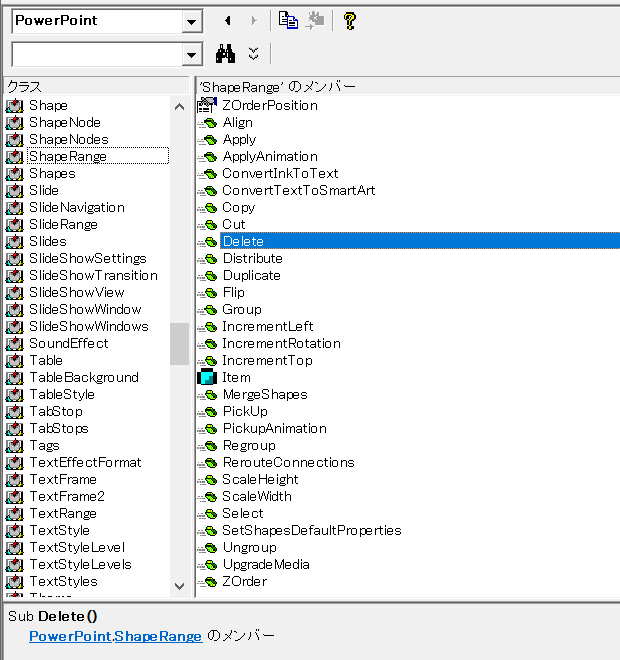
上記のような
ActiveWindow.Selection.ShapeRange.Delete
というコードで、選択されている図形を削除できます。
エラートラップについて
図形が選択されていないときには、「ActiveWindow.Selection.ShapeRange」で実行時エラーが発生してしまうので、
On Error GoTo ErrHandl … Exit Sub ErrHandl: MsgBox "図形を選択してから実行してください。"
とエラートラップを入れています。
最終更新日時:2020-06-24 12:13
Home » パワーポイントマクロ・PowerPoint VBAの使い方 » Shapesコレクション・Shapeオブジェクト » PowerPoint VBAで選択した図形を削除する
 『インストラクターのネタ帳』では、2003年10月からMicrosoft Officeの使い方などを紹介し続けています。
『インストラクターのネタ帳』では、2003年10月からMicrosoft Officeの使い方などを紹介し続けています。










